时间:2020-04-23 18:17:05 来源:www.win7qijian.com 作者:系统玩家
win7系统已经发布很久了,已经还算是比较稳定了,但还是有用户碰到了win7系统下dell电脑关闭触摸板的问题,这个问题其实不是常见的,知道怎么解决的网友可能不是很多,那有没有办法能处理这个win7系统下dell电脑关闭触摸板的情况呢?肯定是行的,小编今天测试了后梳理出了解决的方法步骤:1、鼠标单击“开始——控制面板”,在打开的控制面板界面中,找到并点击“笔和触摸”;2、在打开的笔和触摸界面中,切换到“触摸”标签页。取消“将手指用作输入设备”的勾选,点击“应用”——“确定”即可就彻底解决了。今天小编就来给大家详细的说一说关于win7系统下dell电脑关闭触摸板的解决方式。
方法步骤如下:
方法一:
1、鼠标单击“开始——控制面板”,在打开的控制面板界面中,找到并点击“笔和触摸”;
2、在打开的笔和触摸界面中,切换到“触摸”标签页。取消“将手指用作输入设备”的勾选,点击“应用”——“确定”即可。
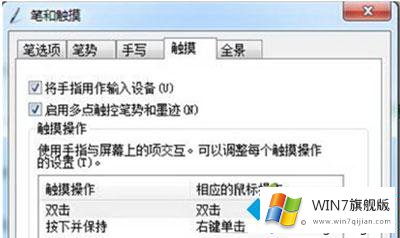
方法二:
1、“计算机”图标上右键,选择“管理-“服务和应用程序”-“服务”,“Tablet PC Input Service”,“TABLET Service”,“TabletServiceISD”三项服务停用即可;
2、停用这三项服务的方法,分别在这三项服务上双击。比如双击“Tablet PC Input Service”服务,在打开的属性中将服务状态设置为停止;
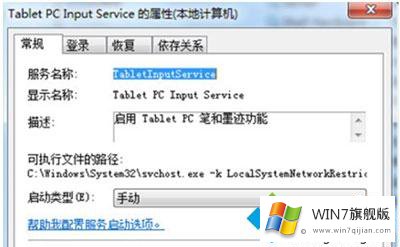
3、停用上述三项服务后,在控制面板中找不到“笔和触摸”选项了。
关于win7系统下dell电脑关闭触摸板的具体图文步骤就为大家分享到这里啦,有需要设置的网友可以按照上面的步骤来操作哦。
win7系统下dell电脑关闭触摸板的问题是不是大家根据以上提供的教程就处理好了呢?谢谢大家对本站的关注和支持。